Mac的hosts文件是一个很小但很重要的文本文档,可以将主机名映射到指定的IP地址。尽管现代Internet使用各种公共和私有DNS服务器来映射IP地址,但是hosts文件是覆盖这些DNS服务器的便捷方法,可让您手动将网站地址指向所需的IP地址,或阻止访问指向一个未使用或内部IP地址的站点。
以下是在macOS(以前称为Mac OS X)上编辑Mac主机文件的方法。
使用文本编辑MAC主机文件
在Mac OS X中,有两种主要的编辑主机文件的方法。第一种方法是使用TextEdit,因为主机文件是纯文本文档。但是,您不能直接打开文件,因为它位于文件系统的受保护区域中。相反,我们需要将文件复制到不受保护的位置(例如桌面),对其进行编辑,然后再复制回去。
要查找主机文件,请打开“查找器”,您可以通过单击桌面,屏幕左下方的笑脸查找器或按命令 + 空格键 + “查找器”来访问查找器。然后,请按照下列步骤操作:
- 选择转到下拉菜单
- 然后从菜单中选择“ 转到文件夹 ”
- 在框中,在框中输入“/private/etc/hosts”
- 按 回车
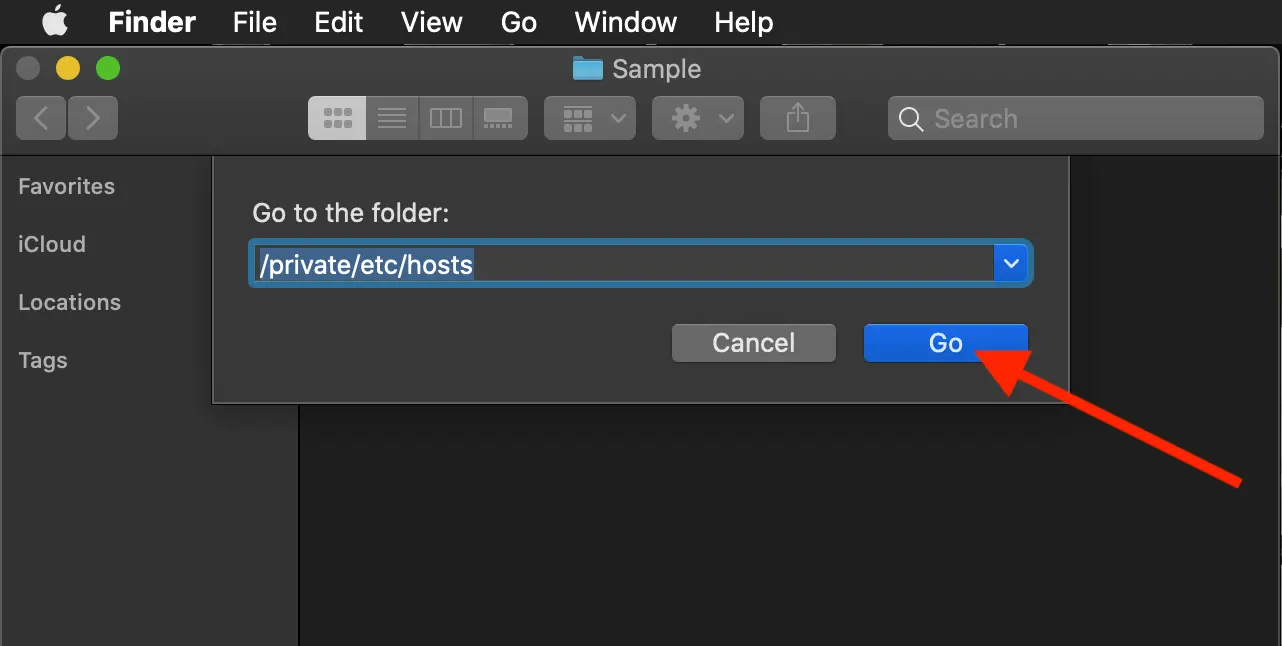
将打开一个新的Finder窗口,并且将选择Mac的hosts文件,单击并将其拖到Finder窗口外,然后将其拖放到桌面上。
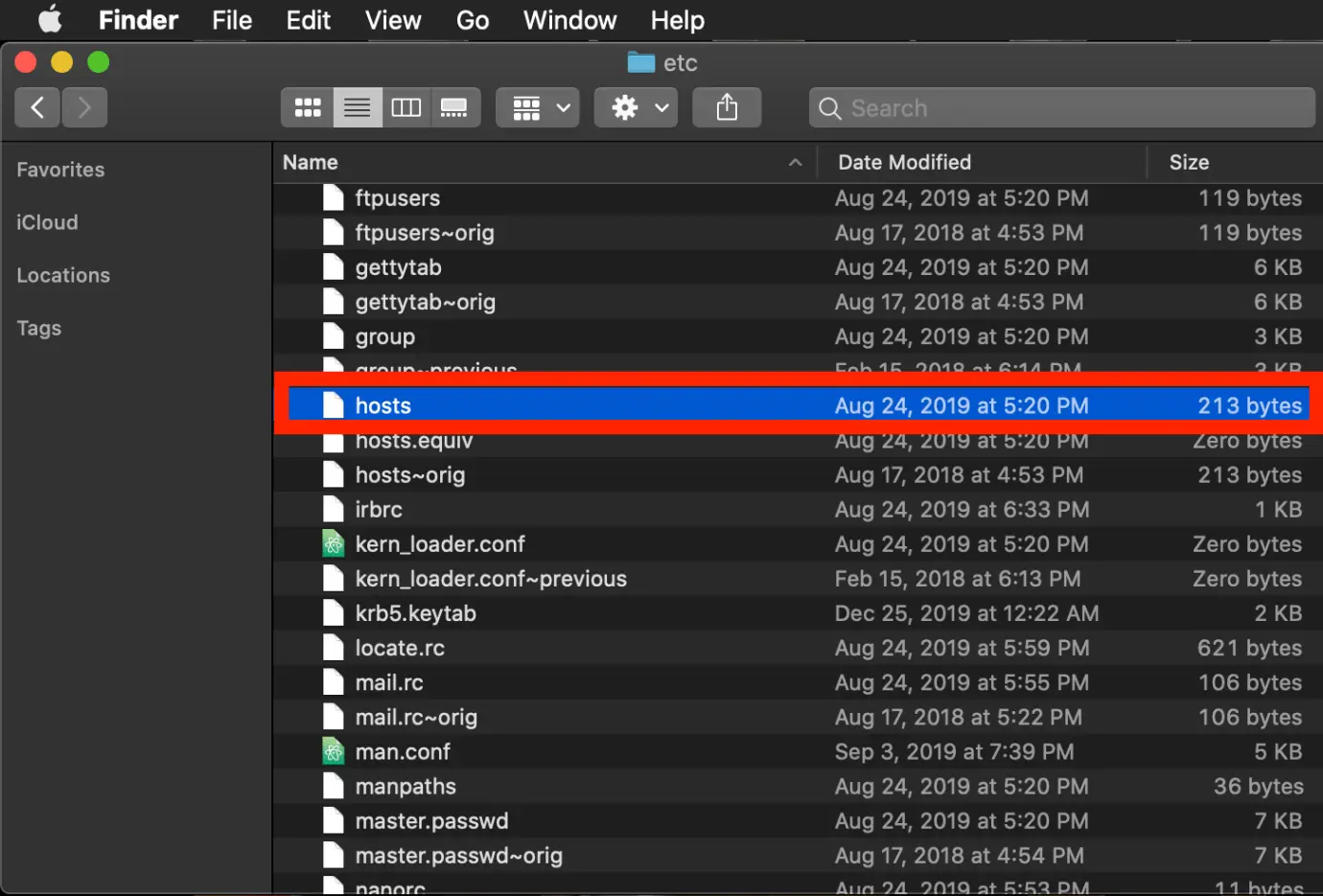
要打开它,只需双击,它将在TextEdit(或您选择的文本编辑器)中显示文件的内容。
然后编辑它你需要的内容,保存即可。
在NANO终端中编辑MAC HOSTS文件
如果要避免复制hosts文件,则可以使用macOS内置的UNIX Nano Text Editor在Terminal中直接对其进行编辑。
首先,启动Terminal,键入以下命令,然后按Return键。与所有sudo命令一样,您还需要输入管理员密码才能执行该命令:
$ sudo nano /private/etc/hosts现在,您将看到在Nano编辑器或vim或您选择的其他编辑器中打开的hosts文件。要在Nano中导航和编辑文件,请使用键盘上的箭头键。
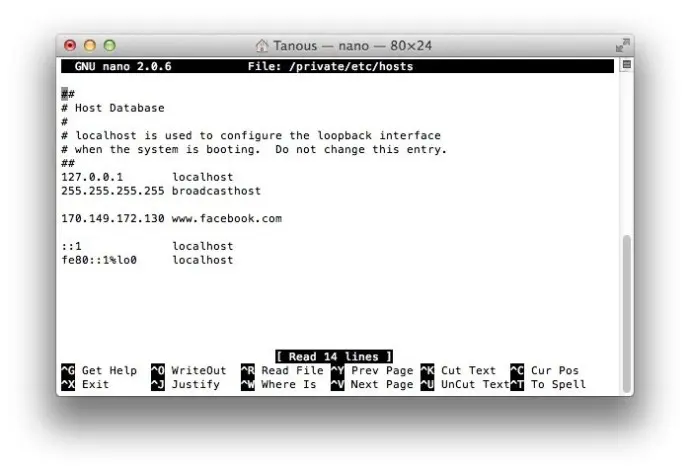
就像上面的TextEdit方法一样,我们可以随意添加,编辑或删除。因为我们使用sudo启动了Nano,所以所有更改都将通过身份验证并直接保存到原始hosts文件,而无需将其复制到其主目录之外。
完成更改后,请按Control-X退出编辑器,按Y进行保存,然后按Return覆盖现有的主机文件。
张三爱苹果
学习了 真好